Come vedere WMV su Mac
Navigando in rete con il tuo Mac sei incappato in un filmato in formato WMV, lo hai scaricato sul tuo computer ma… sorpresa! Non sembra proprio esserci verso di aprirlo con QuickTime Player. Beh, è normale, l’estensione WMV è proprietaria di Microsoft ed i file video di questo tipo sono stati concepiti innanzitutto per essere aperti con Windows Media Player.
Vista la situazione, immagino che ti starai chiedendo come vedere WMV su Mac. Se le cose stanno effettivamente in questo modo non hai però motivo di allarmarti. Per riuscire nel tuo intento ti basta ricorrere all’uso di alcuni appositi software (ma non solo!) che possono essere reperiti facilmente direttamente in rete. Quali? Leggi le indicazioni che trovi qui sotto e lo scoprirai subito.
Allora dimmi, sei pronto per scoprire come vedere WMV su Mac? Si? Molto bene, prenditi qualche minuto di tempo libero, mettiti seduto ben comodo dinanzi il tuo fido computer a marchio Apple e concentrarti sulla lettura di questa guida. Scommetto che alla fine potrai dirti più che soddisfatto e che qualora necessario sarai anche pronto e ben disponibile a fornire tutte le spiegazioni del caso ai tuoi amici bisognosi di ricevere una dritta analoga.
Software per vedere WMV su Mac
VLC
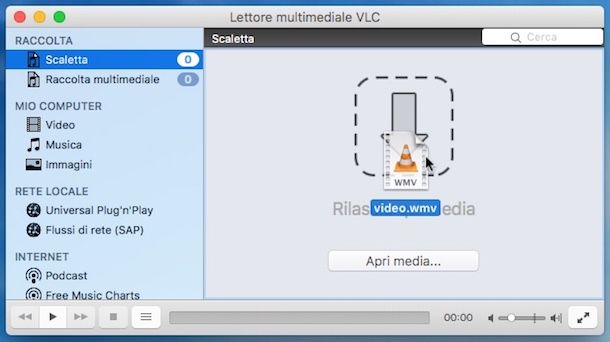
Il primo software al quale ti suggerisco di rivolgerti per vedere WMV su Mac è VLC. Non ne hai mai sentito parlare? Mi sembra strano, ad ogni modo rimediamo subito. Si tratta di uno dei player multimediali più completi e famosi al mondo. È gratuito, multi-piattaforma (è disponibile non solo per Mac ma anche per Windows e Linux), open source e legge tutti i principali formati di file video senza necessitare di codec esterni.
Per vedere WMV su Mac con VLC, il primo passo che devi compiere è dunque quello di effettuare il download e l’installazione del player sul tuo computer. Per fare ciò, clicca qui in modo tale d poterti subito collegare al sito Internet ufficiale del programma e fai clic sul bottone arancione Scarica VLC presente in alto.
Attendi quindi qualche istante affinché il download di VLC sul tuo Mac venga avviato e portato a termine e clicca sul pacchetto di installazione (es. vlc–2.2.4.dmg) che è stato scaricato nella cartella Download di macOS (se non hai modificato le impostazioni predefinite del browser Web che stai utilizzando) dopodiché trascina l’icona del player annesso alla finestra che è andata ad aprirsi sulla scrivania sulla cartella Applications.
Adesso avvia VLC sul tuo Mac accendendo al Launchpad e cliccando sull’icona del player, recandoti nella cartella Applicazioni e facendo doppio clic sull’icona di VLC oppure accedendo a Spotlight, digitando vlc e facendo clic sul primo risultato presente in elenco. Successivamente fai clic sul pulsante Apri in risposta alla domanda “VLC” è un’applicazione scaricata da Internet. Sei sicuro di volerla aprire? ed attendi che la finestra del programma risulti visibile sulla scrivania.
Effettuato anche questo passaggio, per poter vedere WMV su Mac con VLC non ti resta altro da fare se non individuare il video “incriminato” presente sul tuo computer Apple e trascinarlo nella finestra di VLC, nella parte della finestra del player in cui c’è scritto Rilascia qui media.
In alternativa, puoi aprire il file in formato WMV che ti interessa visualizzar facendo clic sul pulsante Apri media… collocato nell aparte destra della finestra di VLC e selezionando il filmato che intendi riprodurre dalla finestra del Finder che ti viene mostrata a schermo.
Dopo aver eseguito questi passaggi, potrai finalmente “gustarti” il tuo filmato WMV direttamente dalla finestra di VLC.
Se necessario, utilizza gli appositi comandi collocati nella parte in basso a sinistra della finestra del player per mandare avanti (il pulsante con doppia freccia a sinistra) e indietro (il pulsante con doppia freccia a destra) il video, per avviarne la riproduzione (il pulsante Riproduci), metterla in pausa (pulsante Pausa) o interromperla del tutto (il pulsante con un quadrato), oppure per organizzare una scaletta (il pulsante con le tre linee). Nella parte in basso a destra della finestra del programma trovi la barra di regolazione del volume ed un pulsante con due frecce per abilitare la visualizzazione a schermo intero.
Miro
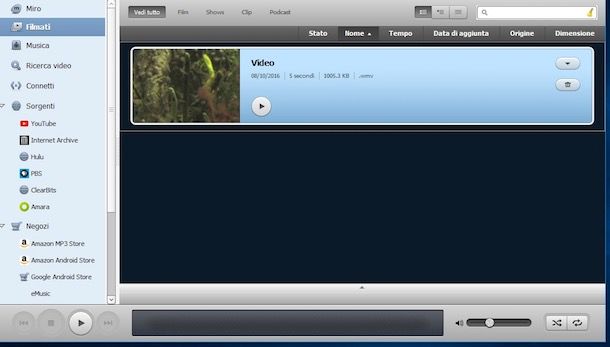
Un altro ottimo software che può essere utilizzato per vedere WMV su Mac è Miro. Si tratta di un player multimediale gratuito, multi-piattaforma ed open source che consente di riprodurre tutti i principali formati di file video e audio oltre che di scaricare e visualizzare filmati da varie fonti. Insomma… è una vera e propria manna dal cielo.
Per vedere WMV su Mac con Miro, il primo passo che devi compiere è quello di effettuare il download del programma sul tuo computer Apple. Per fare ciò, clicca qui e pigia sul pulsante verde Download collocato al centro dello schermo.
Attendi quindi qualche istante affinché il download di Miro sul tuo Mac venga avviato e portato a termine dopodichè clicca sul pacchetto di installazione (es. miro.dmg) che è stato scaricato nella cartella Download di macOS (se non hai modificato le impostazioni predefinite del browser Web che stai utilizzando) e trascina l’icona del player annesso alla finestra che è andata ad aprirsi sulla scrivania sulla cartella Applications.
Adesso avvia Miro sul tuo Mac accendendo al Launchpad e cliccando sull’icona del player, recandoti nella cartella Applicazioni e facendo doppio clic sull’icona di VLC oppure accedendo a Spotlight, digitando miro e facendo clic sul primo risultato presente in elenco. Successivamente fai clic sul pulsante Apri in risposta alla domanda “Miro” è un’applicazione scaricata da Internet. Sei sicuro di volerla aprire? ed attendi che la finestra del programma risulti visibile sulla scrivania.
A questo punto, clicca sulla voce Video collocata nella barra laterale di sinistra del programma e trascina il file in formato WMV che desideri visualizzare sul tuo Mac nella finestra del player multimediale dopodiché attendi qualche istante affinché la riproduzione venga avviata. Successivamente premi il pulsante Play apparso accano all’anteprima del filmato. Semplice no?
In alternativa, puoi aprire il file WMV che vuoi riprodurre su Mac cliccando sulla voce File collocata nella parte in alto a sinistra della barra dei menu, clicca sulla voce Apri e poi seleziona il file video dal tuo Mac.
Se lo preferisci, puoi anche importare i tuoi file (MKV e non) presenti sul computer. Per fare ciò, clicca sulla voce File collocata nella parte in alto a sinistra della barra dei menu, porta il cursore su Importa e poi indica, a seconda di quelle che sono le tue esigenze e preferenze, se preferisci che il programma individui tutti i tuoi file multimediali salvati su Mac, se vuoi che Miro cerchi i file da riprodurre in una specifica cartella, se vuoi avviare il monitoraggio di un determinato percorso oppure se preferisci selezionare manualmente i file.
A riproduzione avviata, utilizza i pulsanti collocati nella parte in basso a sinistra della finestra per mandare indietro (il pulsante con la doppia freccia verso sinistra), interrompere (il pulsante con il quadrato), mettere in pausa (il pulsante con la doppia linea verticale), riprodurre (il pulsante Play) o mandare avanti (il pulsante con la doppia freccia verso destra) il video. Nella parte in basso a destra del player trovi invece la barra di regolazione del volume ed i comandi per la riproduzione casuale (il pulsante con le frecce incrociate) e quella continua (il pulsante con le due frecce circolari).
Soluzioni alterantive
Convertitori
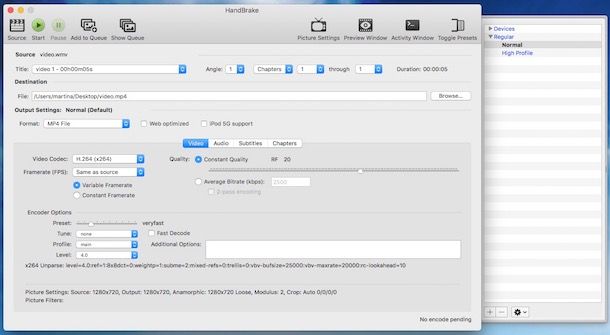
I software per vedere WMV su Mac non hanno attirato in maniera particolare la tua attenzione? Sei alla ricerca di una qualche soluzione alternativa? In tal caso, anziché cercare di vedere WMV su Mac potresti effettuare la conversione di questi filmati in altri file video riproducibili senza particolari problemi su macOS, ad esempio in MP4 oppure in AVI.
Per effettuare questa operazione ti basta ricorrere all’uso di appositi software per la conversione, come quelli che ti ho suggerito nel mio tutorial sui convertitori video.
Plugin
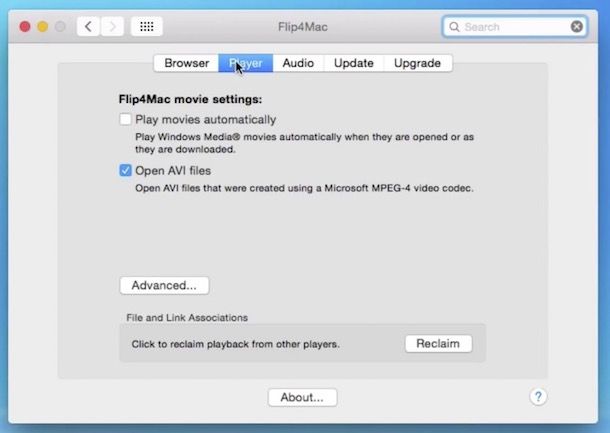
Se i player multimediali che ti ho proposto nelle righe precedenti non ti hanno convinto e se l’idea di convertire i tuoi filmati per poter vedere WMV su Mac non ti attira in maniera particolare, puoi riuscire nel tuo intendo anche ricorrendo all’uso di Flip4Mac, un plugin a pagamento (costa poco meno di 10,00 euro) che può permetterti di riprodurre i filmati nel formato incriminato direttamente da QuickTime Player e dal browser.
In alternativa, ci sarebbe il Web plugin di VLC da scaricare e installare separatamente (copiando il file VLC Plugin nella cartella Internet Plug-ins di macOS) ma ancora non funziona alla perfezione. Ti suggerisco dunque di tenerlo in considerazione in vista di ulteriori sviluppi.

Autore
Salvatore Aranzulla
Salvatore Aranzulla è il blogger e divulgatore informatico più letto in Italia. Noto per aver scoperto delle vulnerabilità nei siti di Google e Microsoft. Collabora con riviste di informatica e cura la rubrica tecnologica del quotidiano Il Messaggero. È il fondatore di Aranzulla.it, uno dei trenta siti più visitati d'Italia, nel quale risponde con semplicità a migliaia di dubbi di tipo informatico. Ha pubblicato per Mondadori e Mondadori Informatica.






